Excel: sverweis, wenn die zelle ein wort im text enthält
Sie können die folgende SVERWEIS-Formel verwenden, um Zellen zu finden, die ein bestimmtes Wort in einer Textzeichenfolge enthalten:
=VLOOKUP("*"& A11 &"*", A2:B8 ,2,FALSE)
Diese spezielle Formel findet die Zelle im Bereich A2:B8 , die das Wort in Zelle A11 enthält, und gibt den entsprechenden Wert in der zweiten Spalte zurück.
Das folgende Beispiel zeigt, wie diese Formel in der Praxis angewendet wird.
Beispiel: SVERWEIS, wenn die Zelle ein Wort im Text enthält
Nehmen wir an, wir haben den folgenden Datensatz, der die Gesamtverkäufe in verschiedenen Geschäften zeigt:
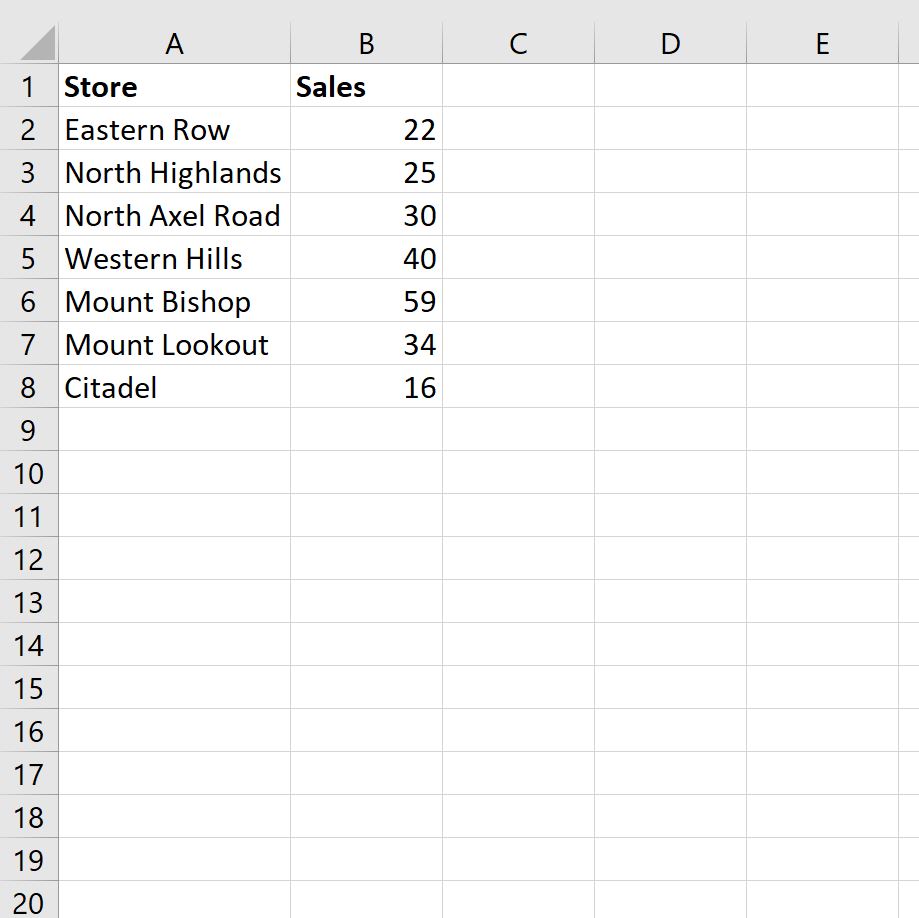
Nehmen wir nun an, wir möchten nach dem Geschäft suchen, das das Wort „Axel“ enthält, und den entsprechenden Verkaufswert zurückgeben.
Dazu können wir die folgende Formel verwenden:
=VLOOKUP("*"& A11 &"*", A2:B8 ,2,FALSE)
Der folgende Screenshot zeigt, wie diese Formel in der Praxis angewendet wird:
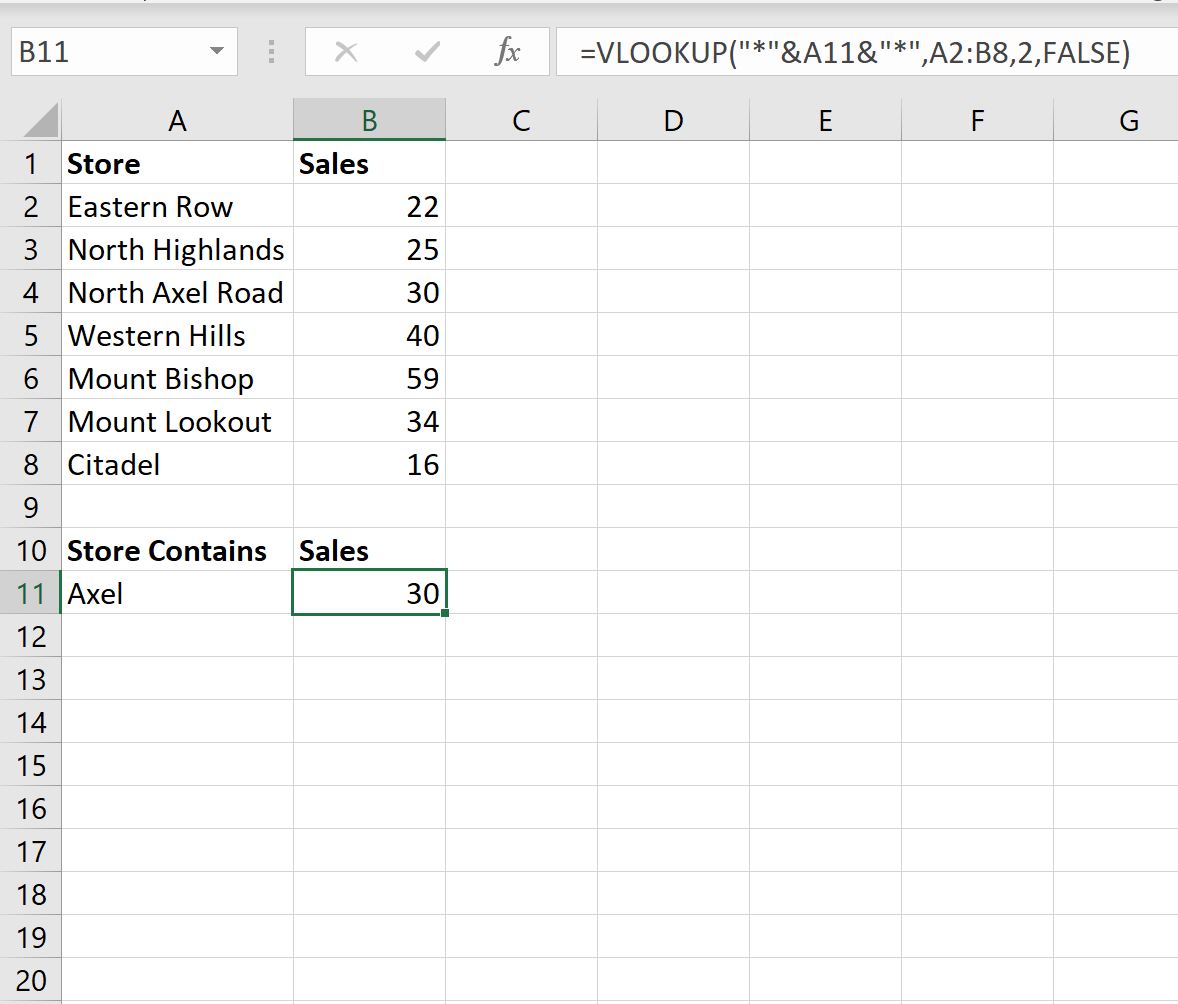
Diese SVERWEIS-Formel kann in der Liste der Geschäftsnamen nach „Axel“ suchen und den korrekten Verkaufswert von 30 zurückgeben.
Beachten Sie, dass bei dieser Formel auch die Groß-/Kleinschreibung nicht beachtet wird.
Das heißt, wenn wir „axel“ verwenden, kann die Formel diesen Text immer noch in der Liste der Geschäftsnamen finden:
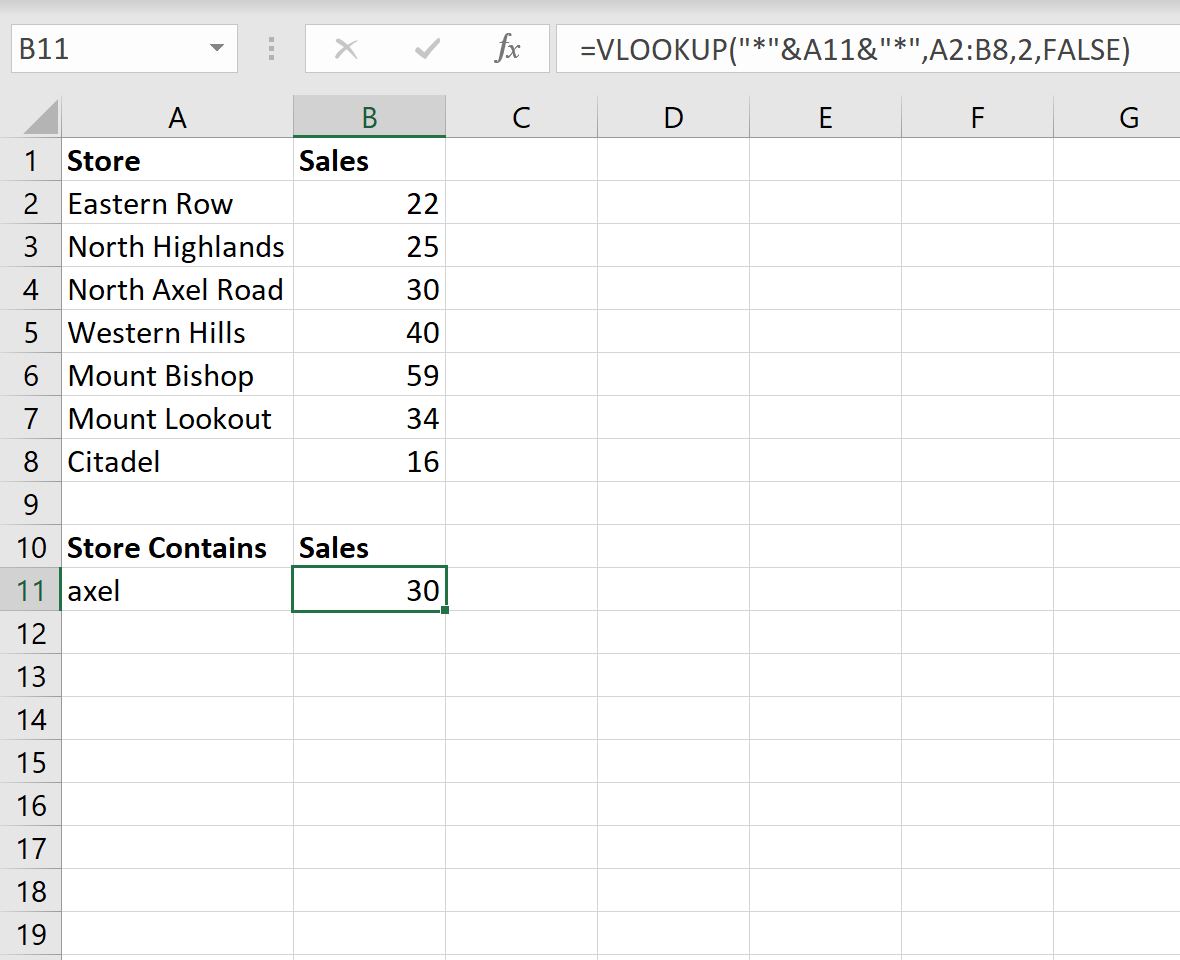
Die Formel gibt immer den korrekten Verkaufswert von 30 zurück.
Zusätzliche Ressourcen
In den folgenden Tutorials wird erläutert, wie Sie andere gängige Vorgänge in Excel ausführen:
Excel: So finden Sie Duplikate mithilfe von SVERWEIS
Excel: So verwenden Sie VLOOKUP, um alle Übereinstimmungen zurückzugeben
Excel: So verwenden Sie VLOOKUP, um mehrere Spalten zurückzugeben